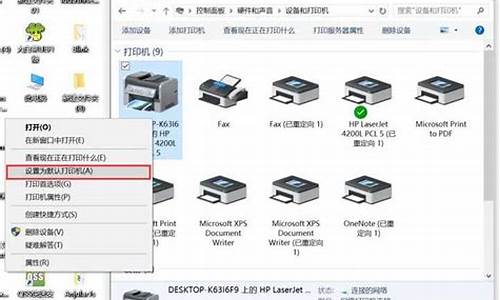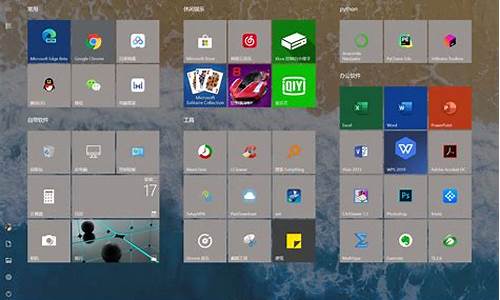如何重新装win10电脑系统_如何重新安装电脑系统win10

方法一:重置Windows 10系统
Windows 10系统提供了一种简单的重新安装或重置系统的功能,您无需再另外下载ISO镜像文件。这种方法适用于您的电脑已经升级到了Windows 10系统,那么使用“重置”功能就能将电脑重置到出厂时的始终状态。此解决方法的优点在于不需要再下载其他文件或安装介质即可启动安装程序,但是有用户在反馈报告中说它不能解决某些问题损坏。如果此方法不能修复故障,那您只能使用第二种方法来解决。
具体的操作步骤如下:
① 点击“开始”按钮,然后依次点击“设置”>“更新和安全”。
② 点击“恢复”,在“重置此电脑”下,点击“开始”。
③ 在弹出的窗口中,您可选择“保留我的文件”或“删除所有内容”,请根据自己的需要选择其中一个。这里以选择“保留我的文件”为例。
④ 在此页面您需要确认您已知晓重置后应用和设置都将被清除,然后点击“下一步”。
⑤ 最后点击“重置”按钮以重新安装Windows 10。
方法二:使用安装介质重新安装Windows 10
下面介绍的方法是通过创建安装介质来完全擦除磁盘并安装Windows10的全新副本。开始此方法前,您需要准备一个外部存储设备。如U盘或DVD。若您的电脑无法正常启动,建议您使用这种方法来重装系统。
步骤一:创建安装介质
① 首先需要从微软的官方网站下载制作文件 – Windows10媒体创建工具。下载地址: 。打开网页后,点击“立即下载工具”。
② 在下载完成后,打开该工具,然后在询问是否要使用应用对设备进行更改时,选择“是”。然后,当出现Windows10安装程序设置指南时,请点击“接受”许可条款和协议。
③ 要创建安装盘,请选择“为另一台电脑创建安装介质(U 盘、DVD 或 ISO)”,然后点击“下一步”。
④ 然后对Windows10系统的语言、版本以及体系结构(64 位或 32 位)进行设置,点击“下一步”。默认情况下,勾选“对这台电脑使用推荐选项”自动选择即可。
⑤ 选择安装系统镜像的目标,在这里要创建U盘安装盘,请选择“U盘”并点击“下一步”。
⑥ 选取预先插入的U盘,点击“下一步”。最后,等待安装介质创建完成,点击“完成”即可。
步骤二:使用安装介质重新安装 Windows 10
① 将创建好的安装介质插入到要重装系统的电脑中,建议在关机状态下插入。注意:台式机或一体机需要插到后置的USB接口,笔记本电脑建议插在USB 2.0接口中。
② 重新启动电脑,如果您的电脑没有自动引导至USB,可能需要在电脑 BIOS 或 UEFI 设置中更改引导顺序。若要打开引导菜单或更改引导顺序,通常需要在打开电脑后立即按下按键(根据电脑主板的不同,启动的按键可能有所不同,比如 F2、F12、Delete 或 ESC)。
③ 在安装 Windows 页面上,选择您的语言、时间和键盘首选项,然后点击“下一步”>“现在安装”,开始安装Windows 10并等待安装完成即可。系统重装的过程中,您的电脑将会多次重启。
扩展资料:
重装系统是指对计算机的操作系统进行重新的安装。当用户错误操作或遭受病毒、木马程序的破坏,系统中的重要文件就会受损导致错误,甚至崩溃无法启动,因此不得不重新安装。一些喜欢操作电脑者,在系统运行正常情况下为了对系统进行优化,使系统在最优状态下工作,而进行重装。重新系统一般有覆盖式重装和全新重装两种。
如果您不想丢失计算机中的重要文件,那建议您在重装系统前先做好备份工作。若您的Windows 电脑还能正常运行,那您可使用都叫兽?备份还原软件进行数据备份。
参考资料:
重装系统 – 百度百科
声明:本站所有文章资源内容,如无特殊说明或标注,均为采集网络资源。如若本站内容侵犯了原著者的合法权益,可联系本站删除。